2017 CITROEN DS4 USB
[x] Cancel search: USBPage 388 of 468

386
DS4_ lv_Chap10c _ RD5 _ed01-2016
Pārvietojieties pa sazarojumu
augšup.
Izvēlieties sarakstā līniju. Piespiediet vienu no taustiņiem, lai
izvēlētos iepriekšējo vai nākamo
celiņu.
Paātrinātai pārslēgšanai uz priekšu
vai atpakaļ paturiet vienu no
taustiņiem nospiestu. Pārejiet uz nākamo skaņdarbu. Izvēlieties celiņu vai mapi.
Nospiediet taustiņu LIST (Saraksts),
lai parādītu kompilācijas mapju
sazarojumu. Lai klausītos jau ievietotu CD vai
pieslēgto USB, vairākkārt spiediet
SOURCE (Avots) vai SRC un izvēlieties
" CD " vai " USB", ko vēlaties klausīties.
Nospiediet kādu no taustiņiem, lai
atkarībā no izvēlētās sakārtošanas
kārtības atlasītu iepriekšējo vai
nākamo sarakstu.
CD, USB
Failu kompilācijas klausīšanās
Ievietojiet CD ar MP3 failu kompilāciju
CD atskaņotājā vai pievienojiet USB
ierīci ligzdā tieši vai ar vada palīdzību.
Sistēma veido nolasāmos sarakstus (īslaicīga
atmiņa), un to izveidošanas laiks var ilgt no
dažām sekundēm līdz vairākām minūtēm.
Nolasīšanas saraksts atjaunojas ikreiz pēc
aizdedzes izslēgšanas vai USB ierīces
ievietošanas.
Nolasīšana sākas automātiski pēc laika, kas
atkarīgs no USB ierīces kapacitātes.
Pirmajā savienojuma reizē sakārtošanu
piedāvā mapē. Nākamajā savienojuma reizē
sistēma saglabā iepriekšējā reizē izvēlēto
sakārtošanas kārtību.
Audio un telemātika
Page 389 of 468

387
DS4_ lv_Chap10c _ RD5 _ed01-2016
Pec tam, kad pabeigta klasifikācijas
atlase ("By playlists "/ "By genres " /
" By ar tists " / "By folders "),
nospiest OK.
Lai reģistrētu izmaiņas, apstiprināt
ar OK.
-
By f
olders - visas atpazītās
audio failu mapes, kas
sakārtotas alfabētiskā secībā,
neņemot vērā to sazarojumu.
-
By a
r tists - visu mākslinieku
vārdi, kuri fiksēti ID3 Tag,
sakārtoti alfabētiskā secībā.
-
By
genres - visi žanri, kuri fiksēti
ID3 Tag.
-
By p
laylists - reģistrēti
skaņdarbu ieraksti.
Lai parādītu dažādās klasifikācijas,
paturiet nospiestu LIST
vai
nospiediet MENU, izvēlēties
" Multimedia ", tad "Media
parameters " un visbeidzot " Choice
of track listing ".
USB atslēga - datņu
klasifikācija
* Pārbaudīt sava lasītāja lietošanas instrukciju.
USB ligzda
Mass Storage* atsevišķa lasītāja audio datnes
var atskaņot caur automašīnas skaļruņiem,
to pieslēdzot USB ligzdai (vads nav iekļauts
komplektā).
Lai aizsargātu sistēmu, neizmantojiet
kopnes USB centrmezglu.
Pieslēgtās iekārtas vadība veicama,
izmantojot audio sistēmas komandpogas. Ja atsevišķā iekārta, kas pieslēgta pie USB
ligzdas, netiek atpazīta, pievienojiet to pie Jack
ligzdas.
Lai nodrošinātu labāku pieslēgumu, Apple
®
lasītāja programmatūra regulāri ir jāatjauno.
Nolasīšanas saraksti ir tie paši, kas noteikti
Apple
® lasītājā.
Apple
® lasītājam jābūt piektās vai jaunākas
paaudzes.
Audio un telemātika
Page 390 of 468

388
DS4_ lv_Chap10c _ RD5 _ed01-2016
Aktivizējiet streaming avotu,
nospiežot SOURCE (Avots) vai SRC .
Nolasīšanas vadība iespējama,
izmantojot audio magnetolas
komandpogas. Konteksta informācija
var parādīties uz ekrāna.
Pēc tam iestatiet auto magnetolas
skaņas stiprumu.
Pievienot / savienot tālruni (skatīt
sadaļu - "ZVANĪT").
Vairākas reizes pēc kārtas
nospiediet
SO
URCE (Avots)
vai SRC
un izvēlieties " AUX".
Papildu ieeja (AUX)
Papildu ieeja AUX-In ļauj pieslēgt pārnēsājamo
iekārtu, kas nav Mass Storage vai Apple®
atskaņotājs, ja tā nav aprīkota ar USB.
Nepieslēdziet vienu un to pašu iekārtu,
vienlaikus izmantojot USB un AUX-In.
Izmantojot piemērotu vadu, kas nav iekļauts
komplektā, pievienojiet pārnēsājamo iekārtu
AUX-In ieejai. Vispirms iestatiet savas pieslēgtās iekārtas
skaņas stiprumu.
Rādījumus un komandpogu vadību veic,
izmantojot pieslēgto iekārtu.
Atkarībā no tālruņa savietojamības
Streaming (straumēšana) - audio
datņu nolasīšana caur Bluetooth
Streaming ļauj atskaņot tālruņa mūzikas datnes
caur automašīnas skaļruņiem.
Telefonam jābūt spējīgam pārvaldīt adekvātu
Bluetooth profilu (A2DP / AVRCP profili).
Atsevišķos gadījumos audio datņu
atskaņošana varētu būt jāaktivizē ar
tālruņa palīdzību.
Atskaņošanas kvalitāte ir atkarīga no tālruņa
pārraides kvalitātes.
Audio un telemātika
Page 405 of 468

403
DS4_ lv_Chap10c _ RD5 _ed01-2016
JAU TĀ J U M SATBILDE RISINĀJUMS
Uz ekrāna parādās
paziņojums "USB ierīces
kļūda" vai "Neatpazīta
iek ā r t a". Nav atpazīta USB ierīce.
Ierīce var būt bojāta.
Pār formatēt ierīci (FAT 32).
Atslēdzot vienu tālruni,
cits tālrunis pievienojas
automātiski. Automātiskā pieslēgšanās prevalē pār manuālo pieslēgšanu. Mainīt tālruņa iestatījumus, lai atceltu automātisko
pieslēgšanos.
Pieslēgšanās USB ligzdai
laikā Apple
® lasītājs nav
atpazīts. Apple
® lasītājs ir no tās paaudzes, kas nav saderīga ar USB
savienojumu. Pievienot Apple® lasītāju AUX-In ligzdai,
izmantojot attiecīgo vadu, kas nav iekļauts
komplektā.
Pieslēgšanās USB ligzdai
laikā cietais disks vai
iekārta nav atpazīta. Atsevišķiem cietajiem diskiem un iekārtām vajadzīga spēcīgāka
elektriskā barošana nekā auto magnetolai.
Pievienot iekārtu 230V ligzdai, 12V ligzdai vai
ārējai barošanai.
Uzmanību
- pārliecinieties, vai iekārta nepārraida
par 5 V lielāku spriegumu (tas var sabojāt
sistēmu).
Streaming nolasīšanas
laikā pēkšņi pazūd skaņa. Atsevišķiem tālruņu modeļiem priekšroka ir savienošanai ar
"brīvroku" profilu. Lai uzlabotu streaming nolasīšanu, atcelt
savienojumu ar "brīvroku" profilu.
"Random all" nolasīšanā
netiek atskaņoti visi celiņi. "Random all" nolasīšanā sistēma var nolasīt vienīgi 999 celiņus.
Audio un telemātika
Page 412 of 468

410
Alfabētiskais rādītājs
DS4_lv_Chap11_index-alpha_ed01-2016
Tālvadības pults baterijas maiņa ........ 69, 75, 76
Tālvadības pults sinhronizācija .......... 69 , 75, 76
Tehniskās apkopes rādītāja iestatīšana uz
n
ulli
........................................................... 36
Te
hniskās apkopes rādītājs
...................... 34
, 43
Tehniskie parametri
..............................30
3, 305
Telefons
.................................36
0, 362, 364-366
TMC (Satiksmes informācija)
....................... 330
T
rajektorijas kontroles sistēmas
................... 155
T
uvās gaismas lukturi
........................... 28
0, 282
UREA
.............................................................. 37
US
B
.............................................................
..342
USB lasītājs
..........................................
113, 342
USB ligzda
....................................
113, 342, 387
Uzlāde
.....................................................
10, 240
Uzlikt jumta sliedes
....................................... 240
V
adības kontroles signāllampiņas
............ 17
, 26
Vadītāja vietas iestatījumi (saglabāšana
at
miņā)
................................... 97
Ve
lkamās kravas
...................................
303, 305
Ventilācija
........................................
10, 103, 104
Vide
...............................
............................ 10, 77
Viduskonsole
................................................. 115
V
ienlaidu aizmugurējais sēdeklis
................... 98
Vi
lkmes Kontroles Sistēma
........................... 155
V
irsbūves krāsojuma atsauce
...................... 308
T
ahometrs
.................................................. 1
4 -16
Tālās gaismas lukturi
............................ 28
0, 282
Tālvadības pults
...................... 64
, 65, 70 -73, 77
Tālvadības pults atkārtota iestatīšana
........................................ 69
, 75, 76
Tālvadības pults baterija
......................69
, 75 -77
U
V
T
Zem motora nodalījuma pārsega ......... 24 3, 244
Zemspiediena rokas sūknis .......................... 298
Z
Signalizācija .................................................... 83
S ignāllampiņas ............................................... 17
Sī
kumu nodalījums
....................................... 115
S
istēmas parametri
....................................... 353
S
kaņas signālierīce
...................................... 149
S
kārienekrāns
..................................... 51
, 54, 59
Skārienjūtīgs ekrāns (Iz vē l n e)
............................
51, 53, 54, 313, 317
Slēpju lūka
.................................................... 121
S
niega ķēdes
................................................ 2
31
Sniega vairogs
.............................................. 2
32
Spiediena kontrole (ar komplektu)
........ 26
0, 267
Spuldzīšu maiņa
...................................
279, 285
Spuldzītes (maiņa)
................................
279, 285
SRC - pretpiesārņojuma kontroles sistēma
... 25
St
atiskais pagriezienu apgaismojums
.......... 13 6
S
tāvbremze
................................... 19
2, 251, 252
Stāvgaismas
......................... 13
1, 280, 283, 285
Stikla tīrītāja slotiņas maiņa
................. 14
0, 241
Stiprinājuma āķi
............................................ 124
S
tiprinājumi ISOFIX
...................................... 175
S
top & Start
....................... 27
, 60, 103, 107, 110,
206, 227, 242, 250, 295
Stūre (regulēšana)
.......................................... 99
S
tūres augstuma un dziļuma regulēšana
....... 99
St
ūres pastiprinātāja šķidruma līmenis
........ 246 V
irspaklāja noņemšana ................................11 9
V
irspaklājs .....................................................11 9
V
irziena apgaismojums
................................13 5
V
irziena rādītāji lukturi
.................. 13
4, 135, 280
Page 429 of 468
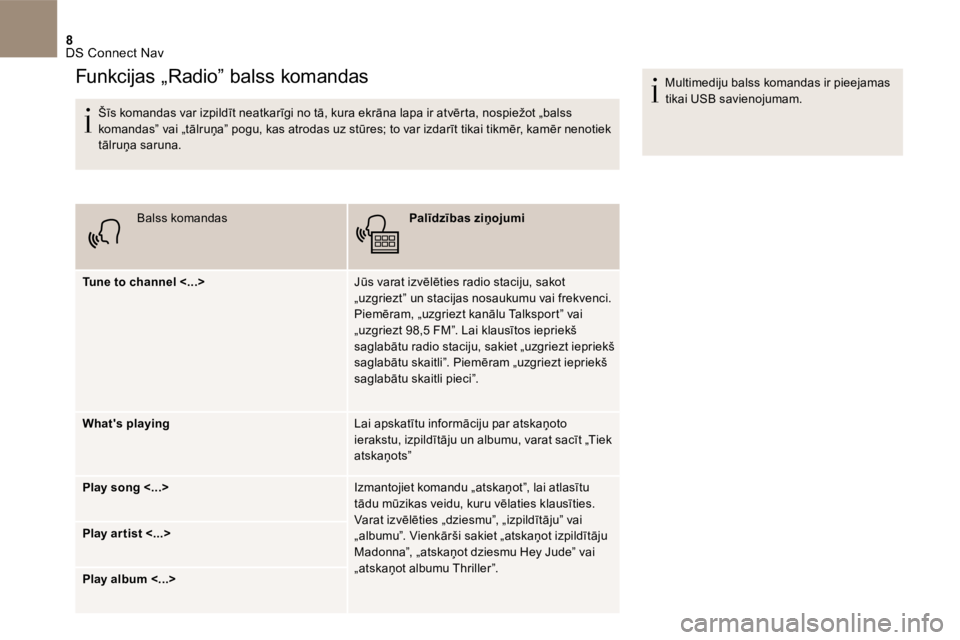
8 DS Connect Nav
Šīs komandas var izpildīt neatkarīgi no tā, kura ekrāna lapa ir atvērta, nospiežot „balss komandas” vai „tālruņa” pogu, kas atrodas uz stūres; to var izdarīt tikai tikmēr, kamēr nenotiek tālruņa saruna.
B a l s s k o m a n d a s Palīdzības ziņojumi
Tune to channel <...> Jūs varat izvēlēties radio staciju, sakot „uzgriezt” un stacijas nosaukumu vai frekvenci. Piemēram, „uzgriezt kanālu Talksport” vai „uzgriezt 98,5 FM”. Lai klausītos iepriekš saglabātu radio staciju, sakiet „uzgriezt iepriekš saglabātu skaitli”. Piemēram „uzgriezt iepriekš saglabātu skaitli pieci”.
What's playing Lai apskatītu informāciju par atskaņoto ierakstu, izpildītāju un albumu, varat sacīt „Tiek atskaņots”
Play song <...> Izmantojiet komandu „atskaņot”, lai atlasītu tādu mūzikas veidu, kuru vēlaties klausīties. Varat izvēlēties „dziesmu”, „izpildītāju” vai „albumu”. Vienkārši sakiet „atskaņot izpildītāju Madonna”, „atskaņot dziesmu Hey Jude” vai „atskaņot albumu Thriller”.
Play ar tist <...>
Play album <...>
Multimediju balss komandas ir pieejamas tikai USB savienojumam.
Funkcijas „Radio” balss komandas
Page 435 of 468

14 DS Connect Nav
TMC (Traffic Message Channel,
kanāls paziņojumiem par satiksmi)
TMC (Trafic Message Channel) paziņojumi ir saistīti ar Eiropas standartu informācijas par satiksmi pārraidīšanai, izmantojot RDS sistēmu FM radio, pārraidot informāciju par satiksmi reāllaikā. Pēc tam TMC informācija tiek parādīta GPS navigācijas sistēmas kartē un jau uzreiz ņemta vērā navigācijas laikā, lai izvairītos no negadījumiem, sastrēgumiem un slēgtiem ceļiem.
Bīstamo zonu parādīšana ir atkarīga no valstī spēkā esošās likumdošanas un abonētā pakalpojuma.
Pievienotā navigācija
Atkarībā no versijas.
Atkarībā no automašīnas aprīkojuma līmeņa.
Tīkla savienojums, ko nodrošina automašīna
VA I
Tīkla savienojums, ko nodrošina lietotājs
Pievienotās navigācijas
savienojums
Drošības nolūkos un tādēļ, ka tam nepieciešama nedalīta autovadītāja uzmanība, viedtālruņa lietošana automašīnas vadīšanas laikā ir aizliegta. Drošības nolūkos visas darbības ir jāveic, kamēr automašīna ir stacionāra .
Lai piekļūtu pievienotajai navigācijai, varat izmantot automašīnas nodrošināto savienojumu, izmantojot ārkārtas zvanu un palīdzības izsaukuma pakalpojumus vai izmantojot viedtālruni kā modemu. Aktivizējiet un ievadiet viedtālruņa savienojuma koplietošanas iestatījumus.
Tīkla savienojums, ko nodrošina automašīna
Sistēma tiek automātiski savienota ar ārkārtas zvanu un palīdzības izsaukumu modemu, un lietotājam nav jāizveido savienojums, izmantojot viedtālruni.
Tīkla savienojums, ko nodrošina lietotājs
Pieslēgt USB kabeli. Viedtālrunis sāk uzlādēties, tiklīdz
tas ir pievienots ar USB vadu.
Savienojums USB
Page 436 of 468

15 DS Connect Nav
Aktivizējiet funkciju Bluetooth tālrunī un pārliecinieties, vai tas ir redzams visiem (skatiet sadaļu „ Connect-A p p ” ) .
Izvēlieties sistēmas atrasto Wi-Fi tīklu un izveidojiet ar to savienojumu (skatiet sadaļu „ Connect-App ”).
L i e t o š a n a s i e r o b e ž o j u m i : - I z m a n t o j o t C a r P l a y ® , savienojuma koplietošana notiek tikai ar Wi-Fi savienojumu. - Izmantojot MirrorLink TM, savienojuma koplietošana notiek tikai ar USB savienojumu. Pakalpojumu kvalitāte ir atkarīga no tīkla savienojuma kvalitātes.
Savienojums Bluetooth
Savienojums Wi- Fi
Pakalpojumi ir pieejami pēc „ TOMTOM TR AFFIC ” izlaišanas.
P i e v i e n o t ā s n a v i g ā c i j a s p i e d ā v ā t i e pakalpojumi ir norādīti tālāk. Pieslēgto pakalpojumu komplekts: - W e a t h e r , - F i l l i n g s t a t i o n s , - C a r p a r k , - T r a f f i c , - P O I v i e t ē j ā m e k l ē š a n a . „ Danger area ” komplekts (pēc izvēles).
Sistēmas un standarti nepārtraukti mainās; lai viedtālruņa un sistēmas saziņas process notiktu pareizi, mēs iesakām atjaunināt viedtālruņa operētājsistēmu, kā arī viedtālruņa un sistēmas datumu un laiku.
Īpaši norādījumi pievienotās
navigācijas sistēmas iestatīšanai
Izvēlnē „ Settings ” var izveidot vienas personas vai cilvēku grupas profilu ar kopīgām iezīmēm, ar iespēju ievadīt dažādus iestatījumus (atmiņā iepriekš saglabātas radiostacijas, audio iestatījumus, navigācijas vēsturi, biežāk izmantotās kontaktpersonas utt.); šie iestatījumi tiks ņemti vērā automātiski.
v a i
Nospiediet Navigation , lai atvērtu primāro lapu.
Nospiediet pogu „ MENU ”, lai atvērtu sekundāro lapu.
A t l a s i e t „ S e t t i n g s ” .
Atlasiet „ M a p ” .